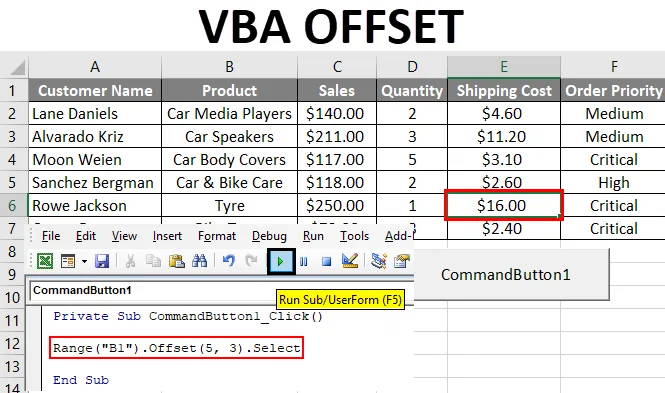
Função OFFSET VBA do Excel
Como existem duas coisas nesta palavra, uma é VBA e a outra é OFFSET. Nisto, explicarei como usar a função OFFSET usando o VBA (Visual Basic for Applications).
VBA - É uma linguagem de programação para quem trabalha no Excel e em outros programas do Office, para que você possa automatizar tarefas no Excel escrevendo macros.
OFFSET - É uma função de referência no Excel. A função OFFSET retorna uma referência a um intervalo que é um número específico de linhas e colunas de outro intervalo ou célula. É uma das noções mais importantes no Excel.
Vamos considerar que temos um conjunto de dados que consiste em colunas Nome do cliente , Produto, Vendas, Quantidade, Desconto.
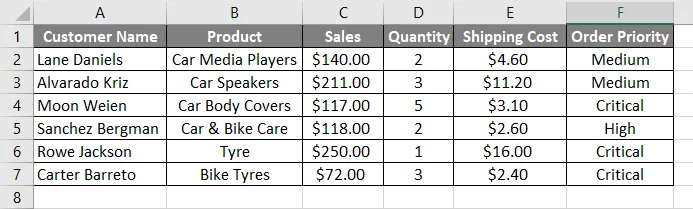
Suponha que, com a chance de precisarmos passar de uma célula específica para o número específico de linhas e escolher essa célula naquele momento, a função OFFSET seja muito útil. Por exemplo, da célula B1, queremos descer cinco células e selecionar a quinta célula, ou seja, B6. Suponha que, se você quiser descer da célula B1 2 linhas e for 2 colunas para a direita e selecione essa célula, ou seja, a célula D2.
Para usar a função OFFSET no VBA, precisamos usar o objeto VBA RANGE porque OFFSET refere-se a células e, a partir desse objeto RANGE, podemos usar a função OFFSET. No Excel, RANGE refere-se ao intervalo de células.
Vamos dar uma olhada em como OFFSET é usado com RANGE.
Faixa (“A1”). Offset (5) .select
Como usar a função OFFSET no Excel VBA?
Abaixo estão os diferentes exemplos para usar a função OFFSET no Excel usando o código VBA.
Você pode fazer o download deste modelo Excel VBA OFFSET aqui - Modelo VBA OFFSET ExcelVBA OFFSET - Exemplo # 1
Etapa 1: Selecione a guia Desenvolvedor. Clique em Inserir e selecione a primeira opção em Controles ActiveX. Como você pode ver esse botão de comando.
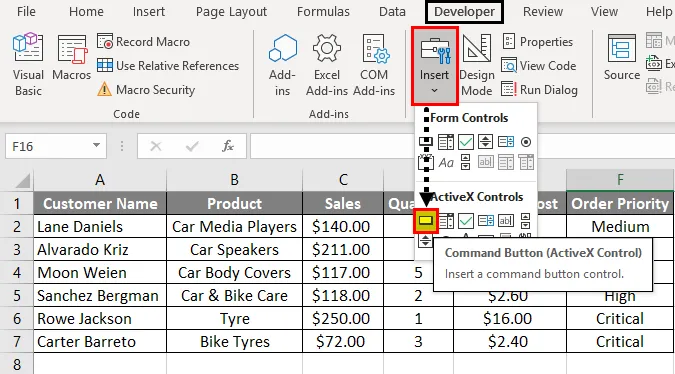
Etapa 2: arraste a seta em qualquer célula para criar um botão de comando .
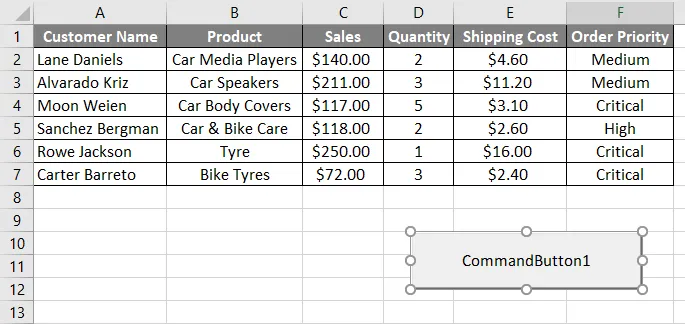
Etapa 3: Para inserir a função OFFSET, clique com o botão direito do mouse no botão de comando e clique em Exibir código.
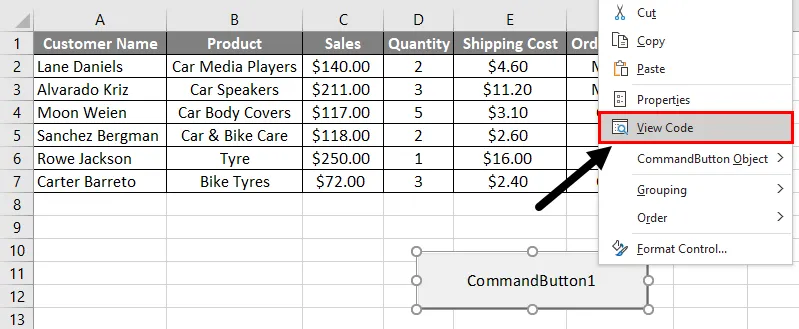
Quando você clica no código Exibir, a janela Microsoft VBA (Visual Basic for Applications) é exibida. Nessa janela, podemos ver que alguma função está escrita.
Código:
Private Sub CommandButton1_Click () End Sub
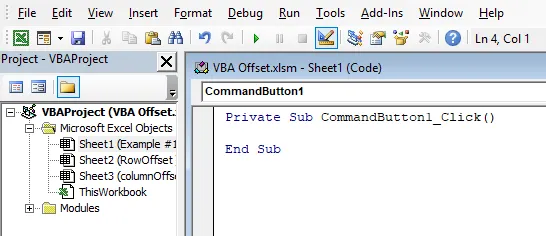
Etapa 4: Dentro desta função, temos que escrever nosso código de OFFSET para selecionar as células. Como mencionado anteriormente, temos que usar a função OFFSET com RANGE no VBA.
Código:
Submarino privado CommandButton1_Click () Range (End Sub
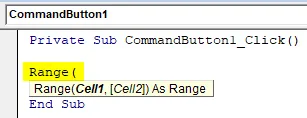
Etapa 5: neste código, temos que selecionar a quinta célula da coluna Produto, ou seja, B6 . A célula 1 no intervalo é B1 porque temos que descer 5 células da célula B1 para B6, ou seja, 5 células abaixo.
Código:
Comando Sub PrivadoBotão1_Click () Intervalo ("B1"). Deslocamento (Fim Sub
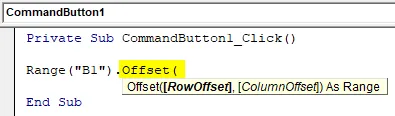
A função OFFSET possui dois argumentos:
- RowOffset : quantas linhas queremos mover da linha selecionada. Temos que passar o número como argumento.
- ColumnOffset : quantas colunas queremos mover da linha selecionada.
Etapa 6: Agora eu quero selecionar a célula B6, ou seja, eu tenho que descer 5 células. Portanto, temos que inserir 5 como o parâmetro para Offset de linha.
Código:
Comando Sub PrivadoBotão1_Click () Intervalo ("B1"). Deslocamento (5) Fim Sub
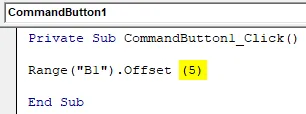
Etapa 7: Depois de fechar o suporte, temos que colocar um ponto (.) E escrever o método Select.
Código:
Private Sub CommandButton1_Click () Range ("B1"). Offset (5). Selecione End Sub
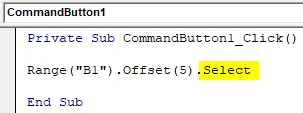
Etapa 8: Para selecionar a célula B6, clique no botão de comando.
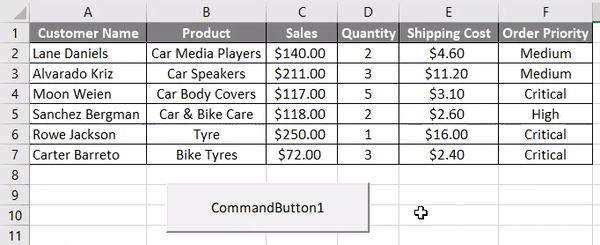
Como podemos ver, a célula B6 é selecionada após clicar no botão.
VBA OFFSET - Exemplo # 2
Neste exemplo, veremos como usar o argumento OFFSET da coluna. Nós estaremos trabalhando nos mesmos dados. Todas as etapas acima serão as mesmas, mas precisamos fazer uma alteração no código.
Desde que eu quero descer 5 células e pegue as 3 colunas da direita para alcançar a célula E6.
Código:
Private Sub CommandButton1_Click () Intervalo ("B1"). Offset (5, 3). Selecione End Sub
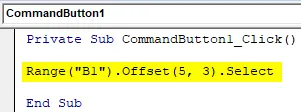
Para selecionar a célula E6, clique no botão de comando.
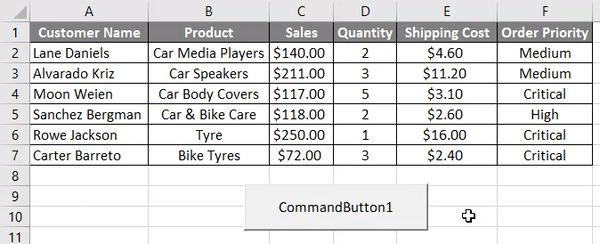
Como podemos ver, a célula E6 é selecionada após clicar no botão.
Coisas para lembrar
- É uma função de referência no Excel. A função OFFSET retorna uma referência a um intervalo que é um número específico de linhas e colunas de outro intervalo ou célula.
- O VBA OFFSET é usado com o objeto RANGE no VBA.
Artigos recomendados
Este é um guia para o VBA OFFSET. Aqui discutimos como usar a função OFFSET no Excel usando o código VBA, juntamente com exemplos práticos e modelo de excel para download. Você também pode consultar os seguintes artigos para saber mais -
- Uso da função VBA UBound
- Tutoriais sobre a função OFFSET Excel
- Como criar hiperlink para VBA?
- Maneiras de usar o identificador de preenchimento do Excel